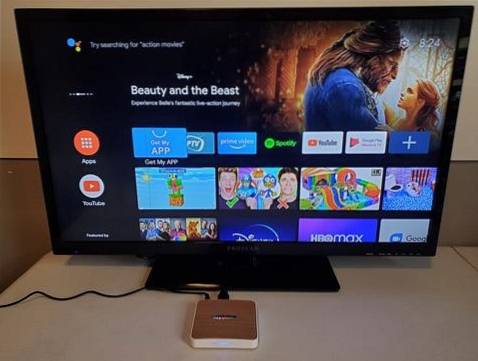MISE À JOUR: Arconai TV est actuellement en panne
Arconai TV est un module complémentaire Live TV du référentiel Tempest / Temptv.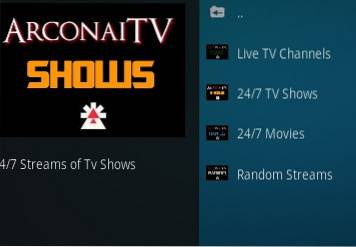
La section comprend les chaînes de télévision en direct, les émissions de télévision 24h / 24 et 7j / 7, les films 24h / 24 et 7j / 7 et les flux aléatoires.
C'est un excellent add-on qui a été régulièrement mis à jour et qui fonctionne très bien jusqu'à présent.
L'utilisation d'un bon VPN avec Kodi est toujours suggérée pour la confidentialité et la sécurité. Si vous avez besoin d'un bon VPN à faible coût à utiliser avec Kodi, essayez IPVanish ou Express VPN avec les deux ayant plusieurs serveurs haute vitesse sans limitation ni journaux.
* WirelesSHack.org n'a aucune affiliation avec Kodi, aucun Addons, Repos ou Builds. WirelesSHack.org est un site d'actualités et d'information qui ne soutient ni ne tolère la violation du droit d'auteur. Kodi ne doit être utilisé qu'avec du contenu acheté et détenu personnellement ou appartenant au domaine public.
Emplacement
Nom: Dépôt Tempest (Temptv)
Nouvelle URL: https://tempest0580.github.io/
Comment installer le module complémentaire Arconai TV Kodi
- En haut à gauche, cliquez sur le Les paramètres du système Icône
- Cliquez sur Gestionnaire de fichiers
- Sur le clic gauche Ajouter une source
- Cliquez là où il est dit RIEN
- Tapez l'URL: https://tempest0580.github.io/ et cliquez sur OK
- Dans la case suivante, nommez-le Tempête et cliquez sur OK
- Vérifiez que tout est correct et cliquez sur OK
- Revenez au menu principal et cliquez sur Modules complémentaires
- Cliquez sur l'icône du programme d'installation du module complémentaire en haut à gauche.
- Cliquez sur Installer à partir d'un fichier zip
- Cliquez sur repository.temptv-0.0.5.zip
- Attendez que le référentiel se télécharge et s'affiche en haut à droite et dites Temptv Repo installé
- Cliquez sur Installer à partir du référentiel
- Cliquez sur Repo Temptv
- Modules complémentaires vidéo
- Cliquez sur Arconai TV
- Cliquez sur Installer
- Pour les utilisateurs de Kodi 18 Leia, une boîte apparaîtra montrant toutes les dépendances et add-ons qui seront installés Cliquez sur OK
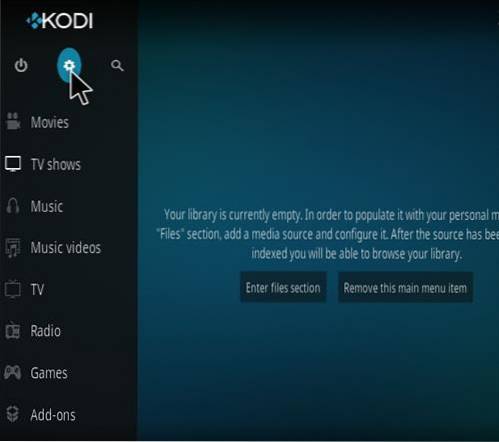
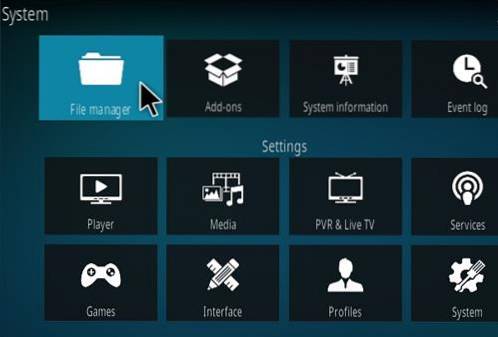
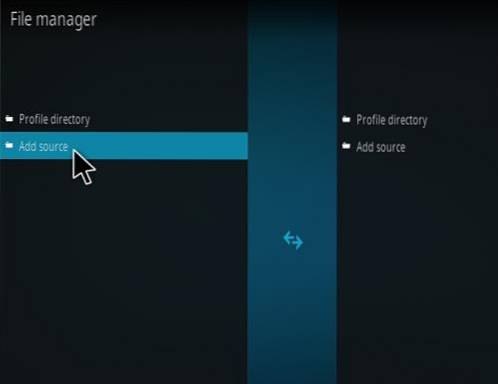

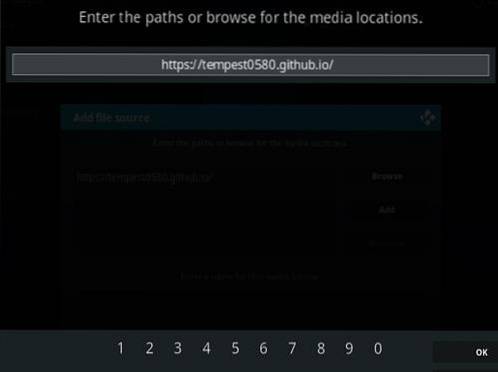
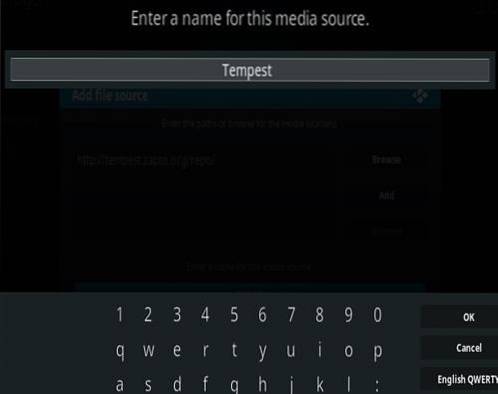
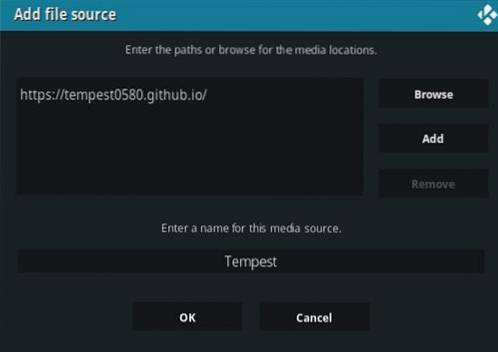
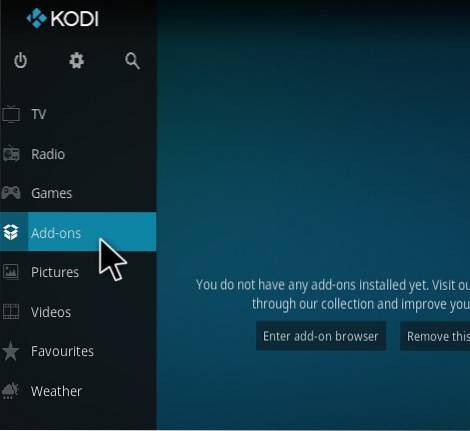
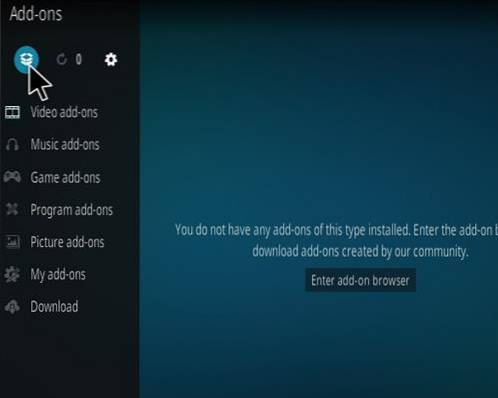
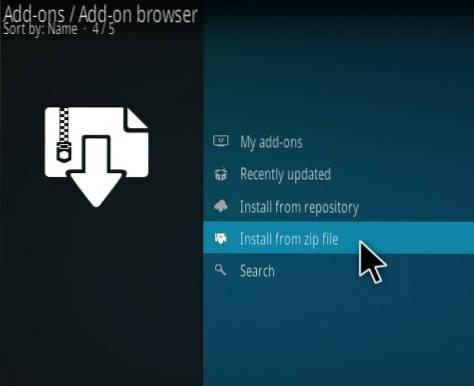
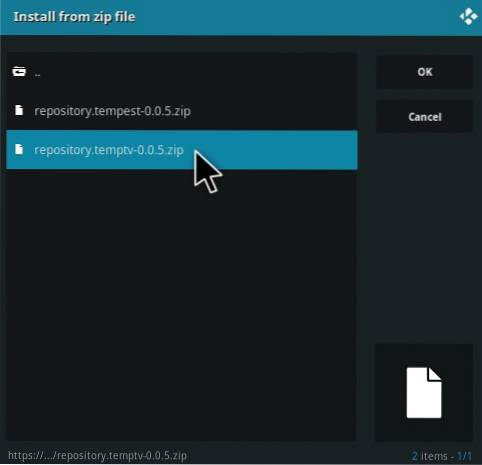
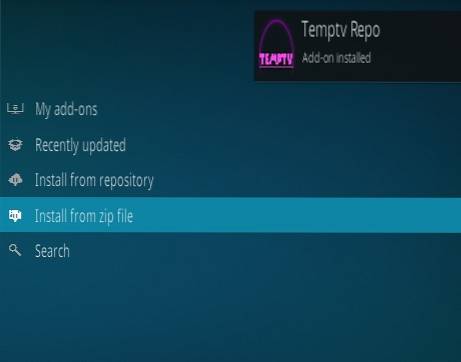
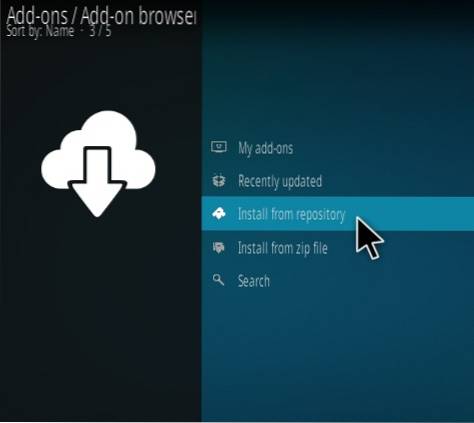

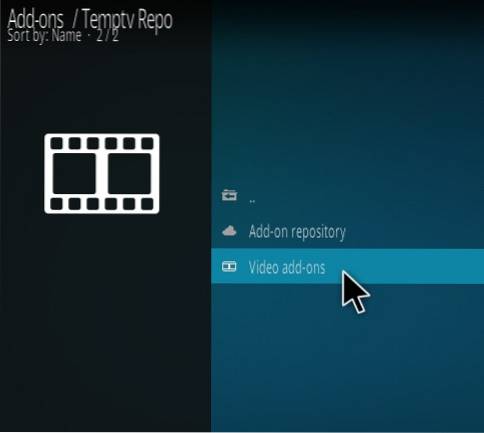

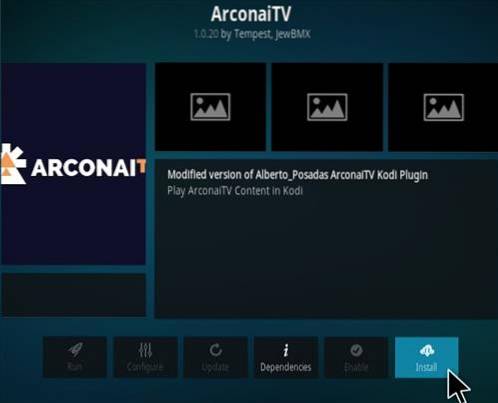
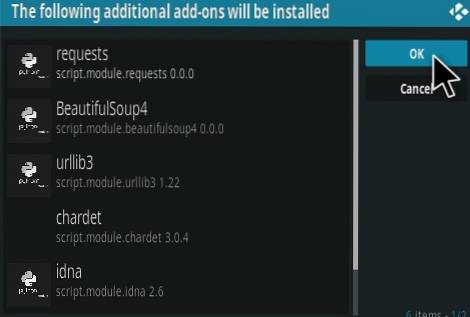
 ComputersHowto
ComputersHowto